HARDiNFOは、Microsoft Windowsデバイス向けの無料の商用プログラムで、詳細なハードウェア情報、ベンチマーク、監視、診断ツールを提供します。
アプリケーションの無料版は家庭での使用に制限されています。 プログラムをビジネスで使用する場合は、Proライセンスを購入する必要があります。
Proバージョンは、レポートのエクスポート、ノートブックバッテリーの監視、ライブネットワークモニター、64ビットSSDベンチマークなどの追加機能を提供します。 ただし、プログラムで提供されるほとんどの機能は、無料版とPro版の両方で利用できます。
HARDINFO

HARDiNFOは、起動時にシステム概要ページを自動的に読み込みます。 このページには、インストールされているストレージとメモリ、BIOSバージョン、CPUに関する情報、オペレーティングシステム、メディア機能など、システムとその機能の重要な情報が一覧表示されます。
左側のメニューを使用して、これらのアイテムの詳細ビューなどを読み込むことができます。 たとえば、CPUをクリックすると、短いスキャン後にデバイスのプロセッサに関する詳細情報が表示されます。
これには、CPUの速度、機能、メモリとキャッシュの情報、温度と電力のデータなどが含まれます。
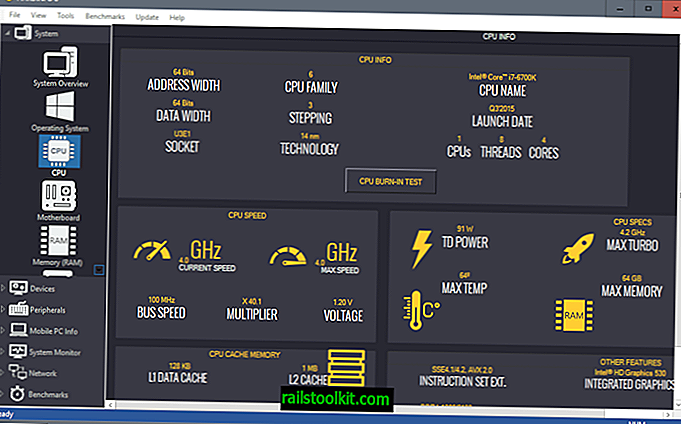
メモリ、マザーボード、マルチメディアデバイス、プリンター、キーボードなど、さまざまな他のコンポーネント、デバイス、および周辺機器の詳細情報が提供されます。
情報は詳細ですが、情報を表示するにはかなりの画面スペースが必要です。 残念ながら、データのコンパクトなリストに切り替えるオプションはありません。 これにより、小さなディスプレイに接続されているデバイスでの情報の表示が改善され、アクセシビリティも向上します。
しかし、ハードウェアとデバイスの情報は、HardiNFOがユーザーに提供するものの1つにすぎません。
インスタンスのシステムモニターグループには、アプリケーション内の個々のモジュールのサービス、プロセス、ドライバーがリストされます。 ここでは情報はコンパクトな形式で表示されますが、画面を水平にスクロールせずにすべての情報を表示するには、大きなウィンドウ幅が必要です。
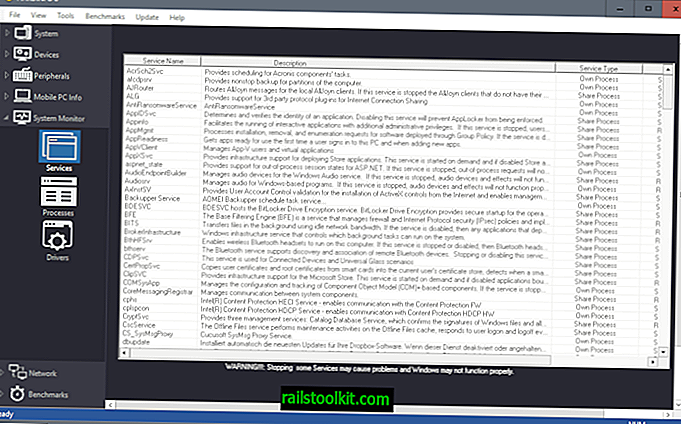
重要なコントロールが画面に表示されないことに気付くかもしれません。 たとえば、上記のサービスリストを確認すると、サービスを開始、一時停止、または停止するためのコントロールが提供されていないことに気付くかもしれません。 これらのコントロールを表示して使用するには、下にスクロールする必要があります。
プロセスとドライバーのリストは同様のレイアウトを使用しますが、コントロールは付属していません。
HARDiNFO Freeのユーザーは、3つのネットワークモジュールのうち2つを利用できます。 ユーザーアカウントには、グループ名と個々のユーザー、すべてのネットワークアダプターのネットワーク構成情報、およびネットワークリソースが一覧表示されます。
HARDiNFOはベンチマークもサポートしています。 プロセッサ、ドライブ、3Dパフォーマンスなど、ベンチマークできるほとんどすべてのコンポーネントをベンチマークできます。
すべてのベンチマークツールの有用なオプションの1つは、結果を一覧表示する表で結果を比較する機能と、そのオプションを選択して視覚的に比較する機能です。
HARDiNFOは、役に立つと思われる他のいくつかの機能を提供します。 上部のツールメニューは、レジストリエディター、DirectX診断ツール、システム構成エディターなどのWindowsシステムツールにリンクしています。 アクセスを高速化するために、トップメニューからすべてのベンチマークにアクセスすることもできます。
終わりの言葉
HARDiNFOは、Windows用の強力なハードウェアおよびシステムツールです。 システムから取得する情報は非常に広範囲であり、追加のツールとベンチマークも非常に有用です。 専用のベンチマークアプリやシステムモニターと同じレベルは提供されない場合がありますが、このようなプログラムに含めると便利です。
プログラムに関する私の主な不満は、情報がインターフェースにどのように表示されるかです。 私の意見では、これは小さなウィンドウ幅に最適化できます。
Now You :Windowsでハードウェアツールを使用していますか?














